Twitchでプロフィール写真を変更する方法
知っておくべきこと
- プロフィール画像をクリック> 設定 > プロフィール写真を更新する >画像を選択> アップロードを選択 > 保存する.
- 初めてプロフィール画像を追加するには、プロフィールアイコンをクリックします> 設定>プロフィール写真の追加.
- 画像は、JPEG、PNG、またはGIFベースにすることができます。 著作権で保護された、または不快な素材をアップロードしないでください。
この記事では、Twitchプロフィール写真を変更する方法と、画像を選択するために考慮する必要のある要件について説明します。
Twitchでプロフィール写真を変更する方法
Twitchの画像を変更するのは、どこを見ればよいかがわかれば、かなり簡単です。 次の手順に従って、Twitchアバターを(ほぼ)希望するものに変更します。
に移動します Twitchサイト.
-
プロフィール画像をクリックします。
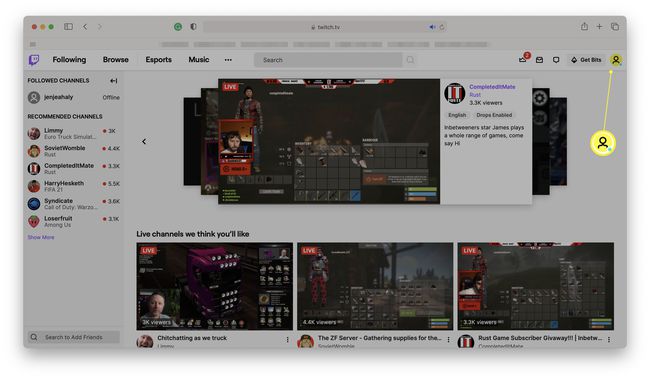
-
クリック 設定.
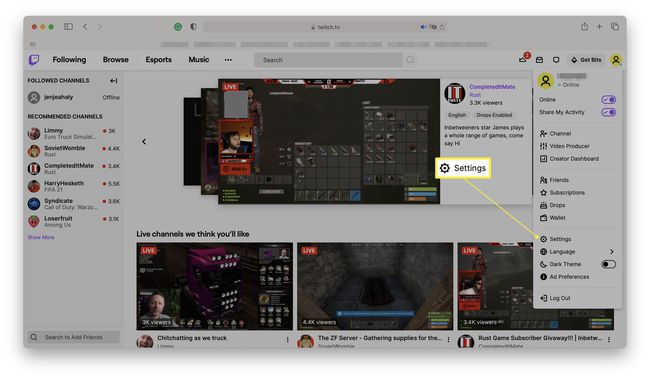
-
クリック プロフィール写真を更新する.
![[プロフィール写真の追加]が強調表示されたTwitchプロフィール設定](/f/cc2b34193b9626f078a34ea8f4fe1e6d.jpg)
プロフィール写真を追加するのが初めての場合は、次のように表示されます プロフィール写真を追加します。
選択する 写真をアップする 次に、コンピュータを参照して、アップロードする画像を見つけます。
-
クリック アップロードを選択 また 開ける.
![[アップロード用に選択]が強調表示された[プロフィール写真のアップロード]ダイアログをTwitchします](/f/86bd4ee397e2d039f456e590f27a0820.jpg)
-
画像を拡大して画像の特定の部分を強調表示するかどうかを選択します。
元に戻すボタンをクリックして、変更を元に戻すことができます。
-
クリック 保存する.
![[保存]が強調表示されたTwitchアップロードプロフィール写真ダイアログ](/f/3171404fef71238b3d928f518a86f288.jpg)
Twitchでプロフィール写真を削除する方法
プロフィール写真を削除する場合、プロセスはかなり簡単です。 これがその方法です。
Twitchサイトにアクセスします。
-
プロフィール画像をクリックします。
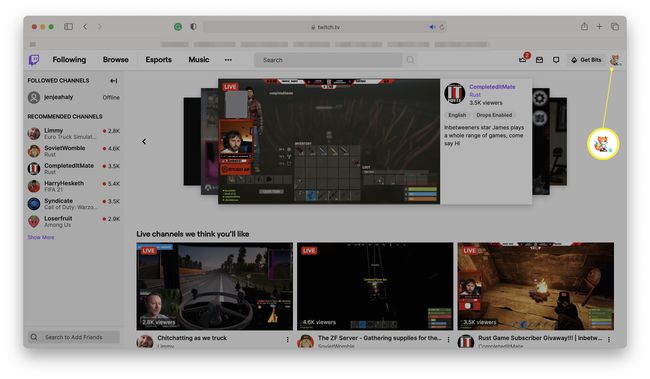
-
クリック 設定.

-
プロフィール写真の横にあるゴミ箱をクリックします。
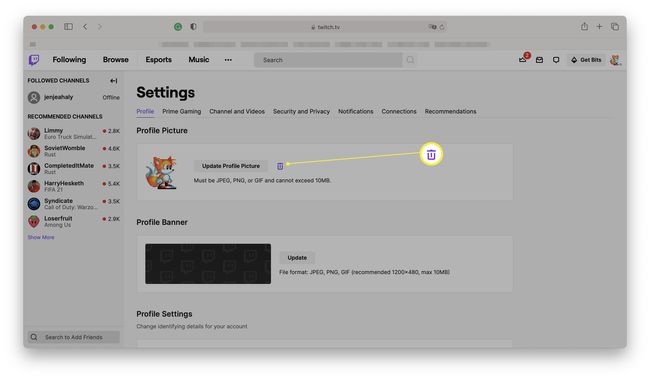
写真がプロフィールから削除されました。
Twitchプロファイル画像の要件は何ですか?
Twitchプロファイル画像を追加するには、Twitch画像の要件に従う必要があります。 最も重要な要素は、Twitchプロフィール写真のサイズとフォーマットです。 何が関係しているのかを見てみましょう。
- 画像はJPEG、PNG、またはGIFである必要があります. 画像を使用するには、これらの画像形式の1つとして画像を保存する必要があります。
-
画像は10MBを超えてはなりません. プロフィール写真のサイズは10MBより小さくする必要があります。 それを達成するのは難しいことではありませんが、それはあなたが時々画像のサイズを縮小する必要があることを意味するかもしれません。
- 小さく見える写真を選択してください. すべての写真が見栄えが良く、プロフィール写真のサイズに縮小されるわけではありません。 小さく見え、あなたの個性をよく表すものを選ぶようにしてください。 理想的には、画像を256 x 256にして、Twitchがサイズを変更しないようにします。
- 著作権で保護された、または不快な素材をアップロードしないでください. 合法的に使用が許可されている素材のみをアップロードしてください。 他人の作品を許可なくアップロードしたり、不適切な素材をプロフィール写真としてアップロードしたりしないでください。
- ロゴの使用を検討してください. 自分やアバターの写真を使用したくない場合は、Twitchチャンネルを表すロゴをアップロードすることを検討してください。
- 変更の数に制限はありません. 必要に応じて、プロフィール写真を定期的に変更できます。
